إزالة الإجراء المطلوب موجه أثناء الاتصال بشبكة WiFi
في بعض الأحيان ، ربما لاحظت أن نظام التشغيل Windows 10 الخاص بك يعرض مطالبة الإجراء المطلوب أثناء الاتصال بشبكة (Action needed)WiFi . يمكن أن يحدث هذا بعد ترقية Windows(Windows Upgrade) أو أثناء الاتصال بشبكة wiFi جديدة. هذا أمر جيد حقًا لأنه يجعلك تدرك أن جهاز الكمبيوتر الخاص بك يحاول الاتصال بشبكة. ولكن ماذا لو استمررت في رؤيته حتى بالنسبة للشبكات الموثوقة القديمة؟ إذا واجهت هذه المشكلة ، فقد ترغب في التفكير في تعطيل هذه المطالبة - على الرغم من أن هذا ليس شيئًا نود تقديم المشورة له.
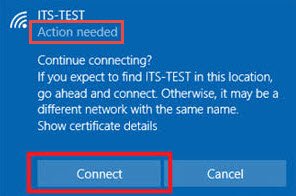
تعطيل الإجراء(Action Needed) المطلوب المطالبة أثناء الاتصال بشبكة WiFi
إذا كان هناك إعداد Wi-Fi خاص بالشركة في مكان عملك وكانت شبكته بها نقاط نهاية متعددة ، فمن المحتمل أن جهاز الكمبيوتر الخاص بك قد لا يتصل به تلقائيًا. أيضًا ، عند فتح قائمة الشبكات اللاسلكية ، قد تلاحظ رسالة " مطلوب(Action needed) اتخاذ إجراء " أسفل SSID لشبكة المؤسسة. عندما تنقر على الشبكة وتضغط على "اتصال" - يفتح متصفح الويب بعلامة تبويب فارغة.
أولاً ، من الضروري أن نفهم أن هذا السلوك ليس عرضيًا ولكنه يحدث عن طريق التصميم. يستخدم Windows شيئًا يُعرف باسم خدمة Network Location Awareness ( NLA ) لاكتشاف خصائص الشبكة وتحديد كيفية إدارة الاتصالات بهذه الشبكة. تعتمد هذه الخدمة بدورها على مكون يسمى NCSI أو مؤشر حالة اتصال الشبكة(Network Connectivity Status Indicator) . إن NCSI هو الذي يحدد ما إذا كان الكمبيوتر قد اتصل بالشبكة بنجاح وما إذا كانت الشبكة بها اتصال إنترانت أو اتصال بالإنترنت. يمكن لأي تغييرات في واجهات الشبكة تشغيل موجه " مطلوب اتخاذ إجراء ". (Action Needed)لإصلاحها ، ستحتاج إلى تعطيل NCSIالمجسات النشطة أو السلبية التي يستخدمها مكون NCSI .
يمكنك تعطيل تحقيقات NCSI النشطة أو السلبية عبر
- التسجيل
- كائنات نهج المجموعة (GPOs).
1] تعطيل مسبار NCSI عبر التسجيل(Disabling NCSI)
لتعطيل مسبار NCSI النشط عبر (NCSI Active)التسجيل(Registry) ، اضغط على Win+R معًا لفتح مربع الحوار Run .
اكتب "regedi.exe" في الحقل الفارغ بالمربع واضغط على "إدخال".
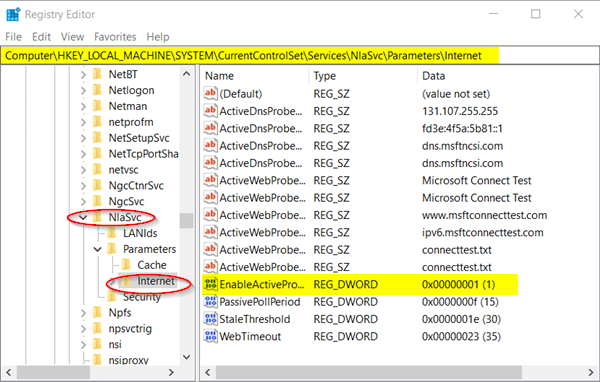
في نافذة التسجيل(Registry) التي تفتح ، انتقل إلى عنوان المسار التالي -
HKEY_LOCAL_MACHINE\SYSTEM\CurrentControlSet\Services\NlaSvc\Parameters\Internet
قم بالتبديل إلى الجزء الأيمن من مفتاح تسجيل الإنترنت(Internet) وابحث عن الإدخال التالي - سجل EnableActiveProbing DWORD (REG_DWORD).
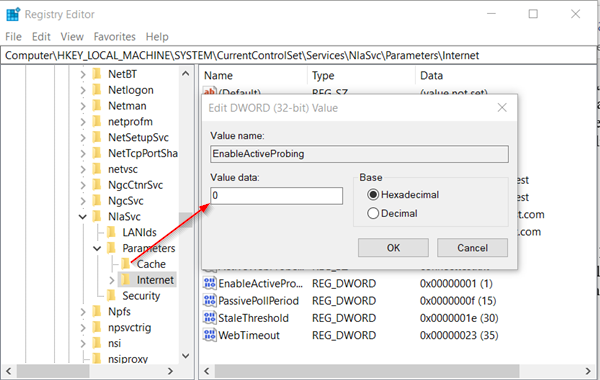
بشكل افتراضي ، يتم تعيين قيمة هذا الإدخال على 1 .
انقر نقرًا مزدوجًا(Double) عليه لتعديل بيانات القيمة الخاصة به وفي مربع " (Value)تعديل السلسلة(Edit String) " الذي يظهر ، قم بتغيير قيمتها إلى " 0 ".
اضغط على زر " موافق " واخرج من (OK)محرر التسجيل(Registry Editor) .
أيضًا ، انتقل إلى-
HKLM\Software\Policies\Microsoft\Windows\NetworkConnectivityStatusIndicator
قم بالتبديل إلى الجزء الأيمن وأنشئ قيمة DWORD جديدة ( (NoActiveProbe)32(DWORD) بت) " NoActiveProbe(Value) ".
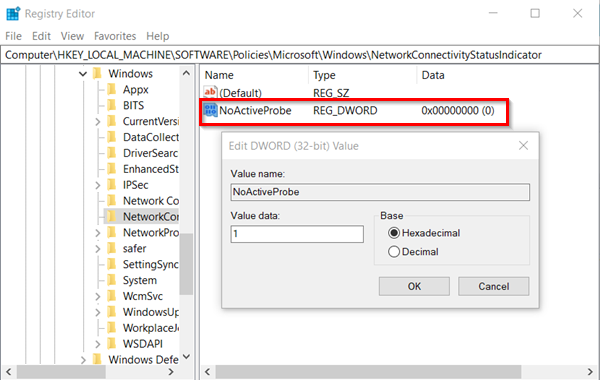
الآن ، انقر نقرًا مزدوجًا فوق قيمة DWORD(DWORD Value) وقم بتغييرها من 0 إلى 1.
الآن ، لتعطيل NCSI Passive probe عبر التسجيل(Registry) ، انتقل إلى عنوان المسار التالي -
HKLM\Software\Policies\Microsoft\Windows\NetworkConnectivityStatusIndicator.
هناك ، انقر بزر الماوس الأيمن في المنطقة الفارغة وأنشئ قيمة DWORD جديدة ( (Value)32(DWORD) بت) - DisablePassivePolling.
انقر نقرًا مزدوجًا فوق نوع المفتاح هذا وفي مربع تحرير السلسلة(Edit String) الذي يظهر ، قم بتغيير القيمة من 0 إلى 1. العلامة العشرية 1 (صواب)
في تكوين التسجيل(Registry) الافتراضي ، إدخال التسجيل هذا غير موجود. يجب عليك إنشاؤها.
2] تعطيل تحقيقات NCSI(Disabling NCSI Probes) عبر كائنات نهج المجموعة(Group Policy Objects)
لتعطيل مسبار NCSI النشط عبر (NCSI Active)GPO ،
افتح مربع الحوار " تشغيل " ، واكتب " (Run)gpedit.msc " في الحقل الفارغ واضغط على " إدخال".(Enter’.)
عندما تفتح نافذة محرر نهج المجموعة ، انتقل إلى الموقع التالي ،
Computer Configuration\Administrative Templates\System
قم بتوسيع مجلد " النظام(System) " واختر " إدارة اتصالات الإنترنت(Internet Communication Management) ".
انقر فوق " إدارة اتصالات(Internet Communication Management) الإنترنت " لإظهار المجلد الفرعي " إعدادات الاتصال عبر الإنترنت ".(Internet Communication settings)
انقر فوقه وتحت نافذة " الإعداد(Setting) " على اليمين ، اختر "إيقاف تشغيل الاختبارات النشطة لمؤشر حالة اتصال شبكة Windows"(‘Turn off Windows Network Connectivity Status Indicator active tests’ ) وحدد دائرة "ممكّن" ( ‘Enabled’ ).
وبالمثل ، لاستخدام "نهج المجموعة"(Group Policy) لتعطيل تحقيقات NCSI الخاملة ، قم بتكوين كائن نهج المجموعة التالي:
Computer Configuration\Administrative Templates\Network
قم بتوسيع مجلد الشبكة لإظهار المجلد الفرعي " مؤشر حالة الاتصال بالشبكة" .(Network Connectivity Status Indicator)
انقر نقرًا مزدوجًا فوق حالة " تحديد الاقتراع السلبي(Specify passive polling) " وتحقق من الدائرة "ممكّن"(Enabled’) .
أغلق ثم اخرج من محرر GPO.
يجب ألا ترى رسالة " مطلوب اتخاذ إجراء(Action needed) " أسفل اتصال شبكة Wi-Fi.
Related posts
كيفية إصلاح مشاكل WiFi في Windows 10
هو WiFi آمنة لصحتك وفي المنزل؟
كيفية إعداد WiFi Range Extender و Booster و Repeater
كيفية قياس قوة إشارة WiFi في Windows 10
لا يتصل Windows 10 ب WiFi عند بدء التشغيل
كيفية إنشاء Wi-Fi Network Adapter Report على Windows 10
Backup and Restore WiFi أو Wireless Network Profiles في Windows 10
كيفية عرض Wi-Fi Network Driver information على Windows 10
NetSurveyor: WiFi Scanner and Network Discovery Tool للكمبيوتر
WiFi password لا يعمل على لوحة مفاتيح غير QWERTY في Windows 10
كيفية توليد WiFi History or WLAN Report في Windows 10
انخفاض قوة Wi-Fi signal على Windows 10
كيفية تأمين وحماية WiFi Router الخاص بك
WiFi لن يطلب كلمة المرور في Windows 11/10
Turn Windows PC إلى WiFi Hotspot عبر مشاركة Internet Connection
كيفية حذف WiFi Network Profile من Windows 10
Fix No internet، Secured WiFi error على Windows 11/10 [ثابت]
Fix Error code 90403 في TP-Link WiFi Router Control Panel
Best Free WiFi Hotspot software ل Windows 10 PC
WiFi Security Tips: احتياطات تأخذ في Public Hotspots
